kali最新版中文乱码破解
1、 确保自己的虚拟机是联网状态,选择虚拟机菜单——设置,根据下图进行配置,点击确定即可
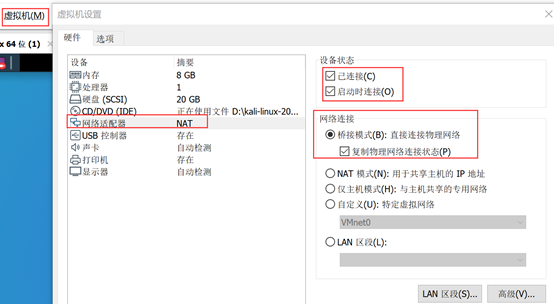
2、 点击如图位置的终端按钮,弹出命令窗口,如图所示
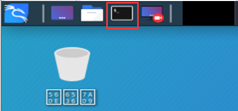
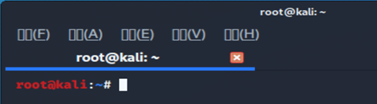
3、 输入命令vim /etc/apt/sources.list
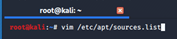
4、文本最后输入一下内容 PS:输入时务必仔细,不能出现任何差错
deb http://mirrors.tuna.tsinghua.edu.cn/kali kali-rolling main contrib non-free
deb-src https://mirrors.tuna.tsinghua.edu.cn/kali kali-rolling main contrib non-free
PS:按i键可编辑文本内容,编辑完成后,按Esc键,然后按Shift + :键,界面最下方会出现:,此时我们输入wq,表示保存并退出。
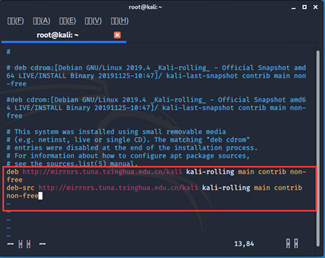

5、然后运行一下命令:apt-get update && apt-get upgrade && apt-get clean

此操作是更新源并更新软件,PS:这就是为什么第一步需要配置好网络的原因了
更新过程中,系统会提示y/n,我们输入y,按Enter即可;更新需要点时间,大家耐心等待

下图中最后一行有提示,运行命令:apt-get update
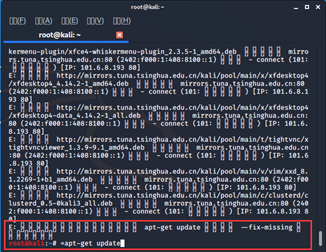
此图多输入了“=”,参考下张图

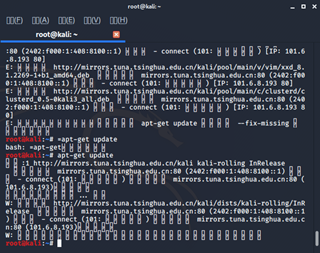
6、更新完成后,输入命令:dpkg-reconfigure locales

7、进入图形界面,选中en_US.UTF-8 UTF-8和zh_CN.UTF-8 UTF-8(空格是选择,tab是切换,*表示选中)
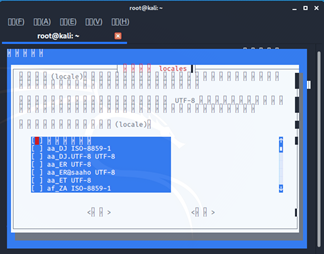
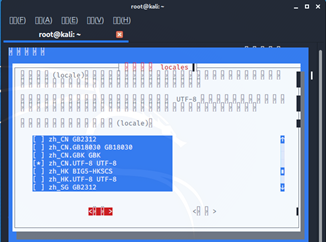
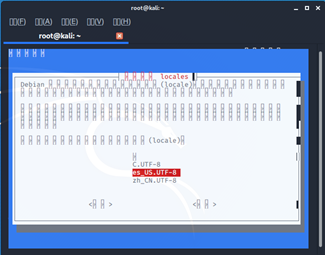
确定并退出后,出现下列提示表示成功

8、安装中文字体
输入命令:apt-get install xfonts-intl-chinese

输入命令:apt-get install ttf-wqy-microhei
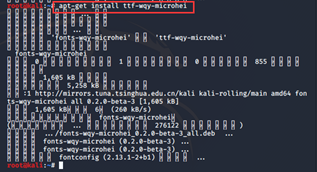
9、输入命令:reboot重启
重启之后的界面不是乱码而是英文显示的界面,想要变成中文,可以尝试如下方法
输入命令:echo LANG=”zh_CN.UFT-8” > /etc/default/locale,然后重启,

界面显示如下图所示

10、在终端输入命令:kali-undercover可以实现两个主题直接的切换




